Hoy en día, cuando los relojes inteligentes se desarrollan con más funciones, la transmisión de música es una característica esencial que deseas de ellos. Como una de las marcas más populares, Fitbit Ionic también tiene un gran grupo de usuarios en la actualidad.
Para ayudarlo a acceder a una experiencia de transmisión de música de Pandora más conveniente, el blog de hoy se centrará principalmente en guiarlo paso a paso para configurar y reproducir Pandora en Fitbit Ionic. Ahora, ¡comencemos!
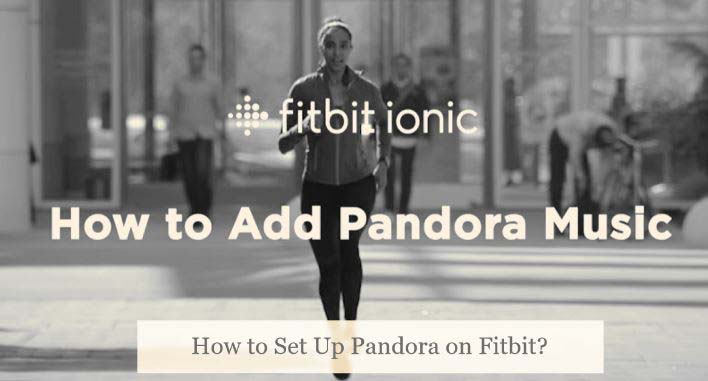
Cómo reproducir Pandora en Fitbit Ionic directamente
¡Es una suerte para los usuarios de Pandora que sea compatible con el reloj Fitbit Ionic! En otras palabras, simplemente instalando la aplicación Pandora para Fitbit en el dispositivo, y luego podrá iniciar sesión en su cuenta de música Pandora e iniciar la transmisión de inmediato.
Por lo tanto, la siguiente guía lo guiará desde la configuración del dispositivo para reproducir Pandora en Fitbit Ionic sin problemas.
Configurar Pandora en Fitbit Ionic
Sin duda, lo primero que deberá hacer es configurar y preparar bien Pandora para la transmisión de música posterior en el reloj Fitbit Ionic. Una vez que haya instalado la aplicación en sus dispositivos móviles, puede seguir los pasos a continuación para completar la configuración:
PASO 1. Inicie la aplicación Fitbit bien instalada en sus dispositivos móviles.
PASO 2. Toca el título "Ionic" > "Medios" (en la parte inferior) > "Pandora".
PASO 3. Cuando aparezca una ventana, inicie sesión en su cuenta de Pandora de inmediato (o regístrese primero si es un usuario nuevo).
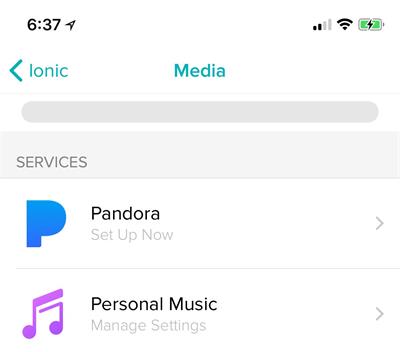
Sincroniza Pandora con Fitbit Ionic
Una vez que Pandora está configurado en Fitbit Ionic a través de la aplicación móvil, también debe seguir algunos pasos más para sincronizar el dispositivo con su cuenta de Pandora para que el servicio de transmisión de música esté disponible en Fitbit Ionic:
PASO 1. Cuando completes el inicio de sesión de tu cuenta de Pandora en la aplicación de Fitbit, desconecta la conexión Bluetooth de tu reloj pero déjalo conectado con el Wi-Fi.
PASO 2. Ahora también pon a cargo el dispositivo Fitbit Ionic.
PASO 3. Luego, abre la aplicación Fitbit en dispositivos móviles y navega hasta "Música" > "Pandora" y selecciona la música o el contenido de radio para sincronizar con tu reloj Fitbit Ionic.

Escuche Pandora en Fitbit Ionic
Hasta ahora, ha completado todas las configuraciones previas de Pandora en Fitbit Ionic. A continuación, ¡simplemente inicie la transmisión de música en el reloj de inmediato!
Para reproducir Pandora en Fitbit Ionic, debes conecta dispositivos de audio Bluetooth a tu Fitbit Ionic. Y luego simplemente inicie la aplicación en su dispositivo y seleccione cualquier estación para comenzar a transmitir. Puede controlar la reproducción pausando, reproduciendo o saltando las canciones directamente en el reloj.
Si desea descargar Pandora para transmitir sin conexión en Fitbit Ionic sin conectarse a una red o a sus dispositivos móviles, debe suscribirse a los planes Pandora Plus o Pandora Premium para acceder a la función sin conexión, que solo está disponible para los suscriptores de Pandora.
Cómo jugar Pandora sin conexión en Fitbit Ionic sin Premium
Cuando Pandora ha regulado la experiencia de transmisión de música sin conexión y solo la ofrece a los suscriptores de Pandora, ¿aún es posible que los usuarios gratuitos reproduzcan Pandora sin conexión en Fitbit Ionic sin prima? ¡Seguramente, no es una tarea difícil cuando obtienes un software adecuado para ayudarte!
Convertidor de música TuneFab Pandora es un software premium gratuito, que permite una potente funcionalidad de descarga de música para que los usuarios gratuitos de Pandora descarguen listas de reproducción de Pandora y podcasts sin suscribirse a los planes Pandora Premium en absoluto.
Las canciones de salida de Pandora también serán convertido a MP3 sin DRM, M4A, FLAC y WAV, y luego podrá importarlos a sus relojes Fitbit Ionic para disfrutarlos sin conexión sin ninguna conexión de red.
Excelentes funciones proporcionadas por TuneFab Pandora Music Converter
Disponible para descargar todo el contenido de Pandora, como singles, listas de reproducción, álbumes, podcasts, etc.
Formatos convencionales como MP3, M4A, WAV y FLAC para generar archivos de audio de Pandora;
Mantenga una calidad sin pérdidas para descargar canciones de Pandora (320 kbps como máximo);
Preservación completa de las etiquetas ID3, como el título de la canción, el artista, el álbum y la portada del álbum mientras descarga música para usted;
La velocidad de descarga de música alcanza al menos una velocidad 10 veces más rápida con la aceleración de GPU equipada;
Procese simultáneamente la descarga de música de Pandora por lotes.
Además de sus características atractivas, TuneFab Pandora Music Converter también ofrece una interfaz intuitiva para que descargue canciones de Pandora sin conexión a través de pasos muy fáciles de comprender. Aquí lo guiará a través de los pasos para hacerlo paso a paso:
Paso 1. Inicie TuneFab Pandora Music Converter en su escritorio
En la página de bienvenida, simplemente presione "Abrir el reproductor web de Pandora" y accederá a la interfaz principal del reproductor en línea integrado de Pandora. Luego, debe iniciar sesión a través de su cuenta gratuita de Pandora.

Paso 2. Busca música de Pandora
Una vez que accede al reproductor web de Pandora, está disponible para usarlo de la forma habitual, como navegar o transmitir canciones. Cuando descubra cualquier sencillo, álbum o lista de reproducción que desee descargar, simplemente arrástrelos al ícono flotante "+" para agregarlos a la cola de conversión.

Paso 3. Personaliza la configuración de salida
Ahora, vaya a "Menú" > "Preferencias" > "Avanzado" para personalizar la configuración de salida según sus necesidades. Aquí, está disponible para seleccionar el formato de salida, la frecuencia de muestreo y la tasa de bits en los requisitos.

Paso 4. Comience a convertir y finalice las descargas de Netflix
Finalmente, simplemente pruebe tocando el ícono "Convertir todo", y TuneFab Pandora Music Converter realizará la descarga por lotes de las canciones por usted. Un momento, puede acceder a las descargas de música en la pestaña "Terminado".
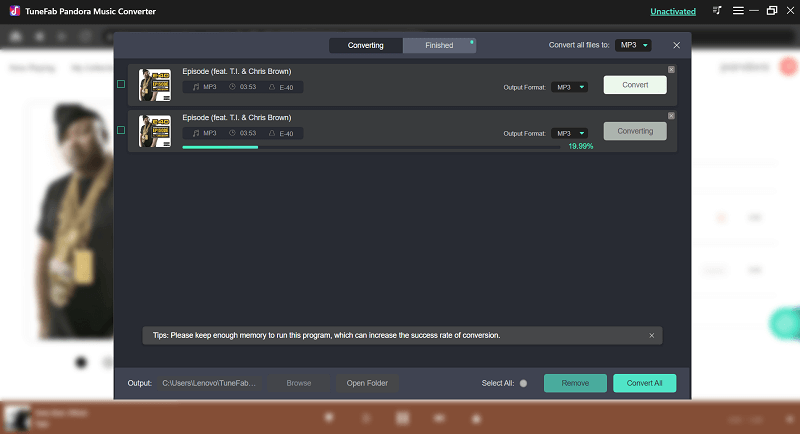
Añadir Pandora Music a Fitbit Ionic
Una vez que capte las canciones de Pandora descargadas, estará disponible para importarlas a su dispositivo Fitbit Ionic de inmediato. Simplemente siga los pasos a continuación para procesarlo:
1. Pon tu computadora y el dispositivo Fitbit Ionic en el mismo Wi-Fi.
2. Abra la aplicación Fitbit Ionic en su dispositivo móvil y vaya a "Medios" > "Música personal". Tócalo y serás redirigido a fitbit.com para configurarlo.
3. Ahora, completa la instalación de Fitbit para Windows. Luego ejecútalo e inicia sesión en tu cuenta. Puede crear una nueva lista de reproducción y soltar todas las canciones de Pandora descargadas para guardarlas.
4. Luego, regrese a la aplicación móvil de Fitbit y vaya a "Música" > "Transferir música" para habilitar la función de sincronización. Detectará automáticamente la lista de reproducción y sincronizará todas las canciones con su reloj de inmediato.
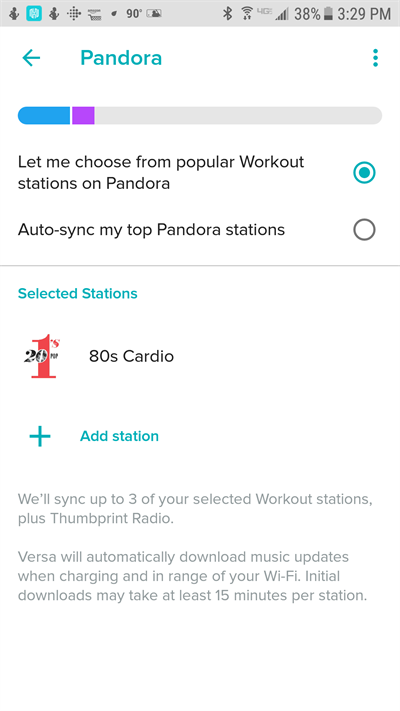
Una vez que obtienes estas descargas de música de Pandora en Fitbit Ionic, puedes llevar tu reloj a todas partes y reproducirlas sin conexión, incluso sin la suscripción Pandora Plus/Premium o cualquier colección de red.
Preguntas frecuentes sobre cómo reproducir Pandora en Fitbit Ionic
¿También te encuentras con otras preguntas mientras juegas a Pandora en Fitbit Ionic? Vea lo que otros están preguntando y si estas respuestas también pueden ayudarlo.
¿Cuánto tiempo lleva descargar Pandora en Fitbit Ionic?
La velocidad de descarga de Pandora en Fitbit Ionic variará según el estado de su red. Normalmente, tomará alrededor de 15 minutos completar la descarga de una sola estación. Si tu dispositivo está conectado a una red más estable, seguramente te llevará poco tiempo.
¿Por qué no puedo configurar Pandora en Fitbit Ionic?
Hay diferentes situaciones que pueden causar fallas en la configuración de Pandora en Fitbit Ionic. Aquí hay algunas posibles soluciones que pueden ayudarlo a solucionarlo:
●Prueba a enchufar tu Fitbit Ionic en el cargador mientras procesas la configuración de Pandora;
● Desemejante de su cuenta de Pandora e inicie sesión una vez más;
● Compruebe si su dispositivo está conectado con una señal Wi-Fi viable;
● Actualizar la aplicación de Fitbit a la última versión;
● Reinicia tu dispositivo Fitbit y vuelve a intentarlo.
Si el problema de configuración persiste, se recomienda probar TuneFab Pandora Music Converter para captar las canciones sin conexión y luego importarlas al reloj para transmitir sin cuenta de Pandora.
Conclusión
Cuando Fitbit Ionic es bien compatible con el servicio de transmisión Pandora, hace que la reproducción de música Pandora sea más conveniente en su vida. Si desea reproducir Pandora en Fitbit Ionic sin premium, o desea deshacerse de algunos errores de transmisión o configuración de Pandora, Convertidor de música TuneFab Pandora es una gran copia de seguridad para usted. Instálalo libremente y pruébalo ahora:













